Bloque de almacenamiento
Con TNAS, puedes consolidar múltiples discos en un dispositivo de almacenamiento unificado llamado grupo de almacenamiento. Desde este grupo, puedes crear volúmenes fácilmente y expandirlos si hay espacio disponible. TNAS también es compatible con varias configuraciones RAID, ofreciendo diversos niveles de protección de datos.
Gestión
A través de los botones en la pestaña de gestión, puedes realizar las siguientes operaciones:
- Crear: Establecer un grupo de almacenamiento.
- Editar: Ajustar las configuraciones del grupo de almacenamiento, que incluyen:
· Reparar RAID: Arreglar arreglos degradados con discos defectuosos.
· Agregar discos a RAID: Aumentar la capacidad del grupo de almacenamiento añadiendo discos adicionales al arreglo.
· Migración en línea del nivel RAID: Actualizar el arreglo a un modo de nivel superior.
· Expansión de capacidad RAID en línea: Aumentar la capacidad del grupo de almacenamiento sustituyendo individualmente los discos por otros de mayor capacidad. - Eliminar: Eliminar el grupo de almacenamiento.
- Configuración: Configurar la velocidad de sincronización del arreglo y habilitar/deshabilitar la reparación rápida de RAID.
- Depuración De Datos: ayuda a mantener la integridad de los datos y a mejorar la eficiencia del espacio de almacenamiento. Nota: la Depuración de datos reduce el rendimiento del almacenamiento. Se recomienda ejecutarla fuera del horario punta.
- La reparación de RAID es compatible con configuraciones TRAID (no de un solo disco), TRAID+, RAID 1, RAID 5, RAID 6, y RAID 10.
- La función de agregar discos a RAID es compatible con TRAID, TRAID+, JBOD, RAID 5, y RAID 6.
- La migración en línea del nivel RAID admite la actualización del arreglo a modos de nivel superior. Los discos individuales pueden migrar a RAID 1, RAID 1 puede avanzar a RAID 5, RAID 5 puede avanzar a RAID 6, y TRAID puede actualizarse a TRAID+. RAID 1 debe primero actualizarse a RAID 5 antes de avanzar a RAID 6; el modo único solo puede actualizarse a RAID 1 y no directamente a RAID 5.
- La expansión de capacidad RAID en línea es compatible con TRAID, TRAID+, RAID 1, RAID 5, RAID 6, y RAID 10.
- Antes de eliminar un grupo de almacenamiento, todos los volúmenes dentro del grupo deben ser eliminados. Si existe un volumen HyperLock dentro del grupo de almacenamiento, tanto el volumen HyperLock como el grupo de almacenamiento no se pueden eliminar simultáneamente.
- La Depuración De Datos es compatible con: RAID 1, RAID 5, RAID 6, RAID 10.
¿Por qué la función de edición del grupo de almacenamiento sigue sin estar disponible después de insertar un nuevo disco?
Si la capacidad del disco recién insertado no cumple con el requisito mínimo para editar el grupo de almacenamiento, la función de edición permanecerá deshabilitada. Asegúrate de que la capacidad del nuevo disco sea al menos igual a la del disco de menor capacidad en el grupo de almacenamiento.
No quiero usar el RAID predeterminado. ¿Cómo puedo cambiar el tipo de RAID?
Si no se ha creado un grupo de almacenamiento: Ve a Panel de Control > Administrador de Almacenamiento > Grupo de Almacenamiento, haz clic en Crear Grupo de Almacenamiento y selecciona el tipo de RAID deseado en el menú desplegable de tipo de RAID.
Si ya se ha creado un grupo de almacenamiento: Cambia el tipo de RAID mediante migración en línea de RAID, o elimina el grupo de almacenamiento actual y crea uno nuevo.
¿Cómo reparar el RAID?
Escenario aplicable: Un disco en el dispositivo TNAS ha fallado, lo que ha causado que el arreglo se degrade. El TNAS emite un sonido de beep-beep, aparece una notificación de degradación en los mensajes del escritorio de TOS y la interfaz del grupo de almacenamiento muestra "Array Degraded". Tipos de arreglos aplicables: TRAID, TRAID+, RAID1, RAID5, RAID6, RAID10.
Pasos:
- Inicia sesión en el sistema TOS, ve a Escritorio > Notificaciones de Mensajes, localiza e identifica el disco fallido.
- Presiona brevemente el botón de encendido para apagar el TNAS. Espera hasta que el indicador de encendido se apague, retira el disco defectuoso e inserta un disco nuevo. La capacidad del disco nuevo debe ser igual o mayor que el disco más pequeño del grupo de almacenamiento actual.
- Presiona brevemente el botón de encendido para encender el TNAS. Ve a Panel de Control de TOS > Administrador de Almacenamiento > Grupo de Almacenamiento > Editar > Reparar RAID, selecciona el disco, confirma la configuración y espera a que se complete la sincronización del arreglo.
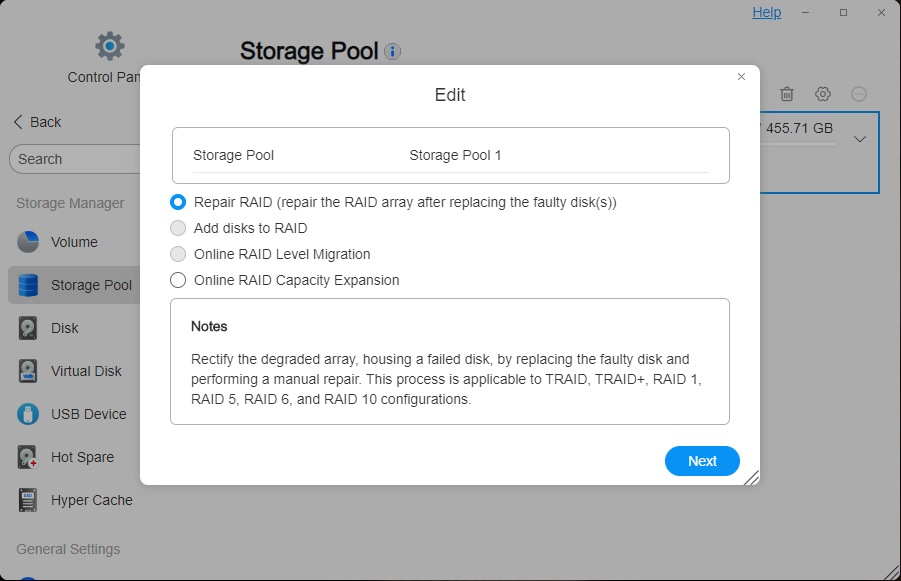
¿Cómo agregar discos al RAID?
Escenario aplicable: Aumentar la capacidad de un arreglo (grupo de almacenamiento) agregando discos al arreglo existente sin cambiar el modo del arreglo. Tipos de arreglos aplicables: TRAID, TRAID+, JBOD, RAID 5, RAID 6.
Pasos:
- Presiona brevemente el botón de encendido para apagar el TNAS. Espera hasta que el indicador de encendido se apague, inserta un disco nuevo en el TNAS y asegúrate de que la capacidad del disco nuevo sea igual o mayor que el disco más pequeño del arreglo.
- Presiona brevemente el botón de encendido para encender el TNAS. Ve a Panel de Control > Administrador de Almacenamiento > Grupo de Almacenamiento > Editar > Agregar discos al RAID > Seleccionar Disco (solo se puede seleccionar un disco a la vez) > Confirmar configuración.
- Ve a Panel de Control > Administrador de Almacenamiento > Volumen, haz clic en el botón "Editar" y ajusta la capacidad del volumen según sea necesario.
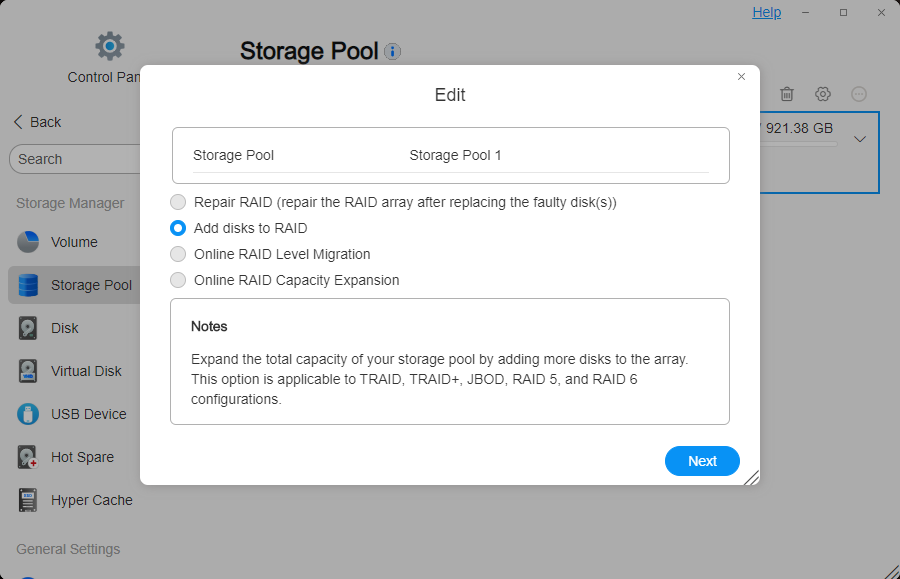
¿Cómo realizar una migración en línea del nivel del arreglo?
Escenario aplicable: Actualizar el modo del arreglo existente a un modo RAID con un nivel de seguridad más alto, preservando los datos actuales. La migración requiere agregar discos al TNAS, y la capacidad de los discos nuevos no debe ser menor que el disco más pequeño del arreglo actual. La migración del arreglo debe seguir este orden: Single > RAID 1, RAID 1 > RAID 5, RAID 5 > RAID 6. No se permiten saltos de niveles. No se admite la migración a RAID 10; RAID 10 solo puede ser creado durante la creación del arreglo en TOS. Tipos de arreglos aplicables: TRAID, Single, RAID 1, RAID 5.
Pasos para migrar TRAID a TRAID+:
Consulta el siguiente enlace:
https://forum.terra-master.com/en/viewtopic.php?t=6404
Pasos para migrar otros tipos de arreglos:
- Presiona brevemente el botón de encendido para apagar el TNAS. Espera hasta que el indicador de encendido se apague, inserta un disco nuevo con una capacidad no menor que el disco más pequeño del arreglo actual.
- Presiona brevemente el botón de encendido para encender el TNAS. Ve a Panel de Control > Administración de Almacenamiento > Grupo de Almacenamiento > Editar > Migración en línea de arreglo > Seleccionar Disco > Confirmar configuración.
- Ve a Panel de Control de TOS > Administración de Almacenamiento > Volumen > Editar y ajusta la capacidad del volumen según sea necesario.
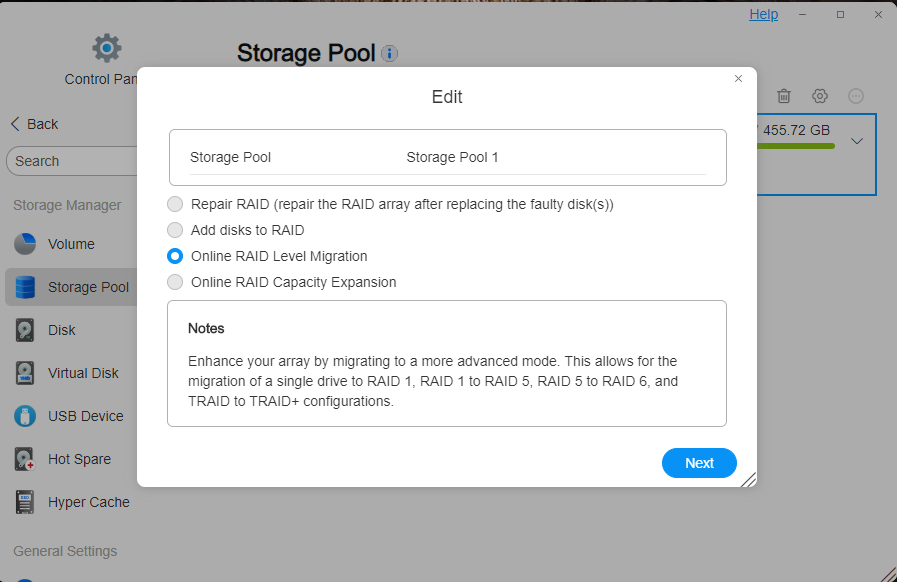
¿Cómo realizar una expansión en línea de la capacidad del arreglo?
Escenario aplicable: Reemplazar discos más pequeños por discos más grandes para aumentar la capacidad utilizable del arreglo sin cambiar el número total de discos. Tipos de arreglos aplicables: TRAID, TRAID+, RAID 1, RAID 5, RAID 6.
Pasos:
- Presiona brevemente el botón de encendido para apagar el TNAS. Espera hasta que el indicador de encendido se apague, retira el disco que se va a reemplazar e inserta un disco de mayor capacidad.
- Presiona brevemente el botón de encendido para encender el TNAS. Escucharás sonidos continuos de beep-beep, y el centro de mensajes mostrará un mensaje de degradación del arreglo. Ve al lado derecho del escritorio de TOS para desactivar el zumbador.
- Ve a Panel de Control de TOS > Administrador de Almacenamiento > Grupo de Almacenamiento (se mostrará como degradado en este momento) > Editar > Seleccionar Expansión de Arreglo > Seleccionar el disco recién agregado > Confirmar configuración.
- Si necesitas reemplazar varios discos, espera a que se complete la sincronización del arreglo, luego repite los pasos 1, 2 y 3.
- Ve a Panel de Control de TOS > Administración de Almacenamiento > Volumen > Editar y ajusta la capacidad del volumen según sea necesario.
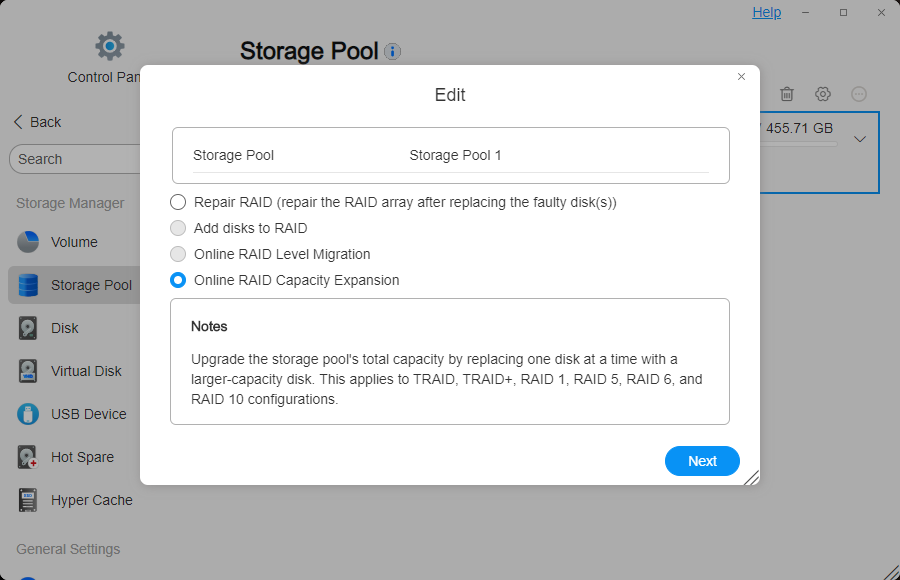
Modo RAID
TRAID
TRAID es la abreviatura de TerraMaster RAID. TRAID es una herramienta flexible de gestión de arreglos de discos desarrollada por TerraMaster. Tiene características como la combinación automática de espacio en disco, protección de redundancia contra fallos de discos duros y expansión automática de capacidad. Todas estas funciones no requieren configuración manual por parte del usuario, y el sistema completará automáticamente la configuración según las propiedades del disco duro. TRAID proporciona a los usuarios una solución de gestión de arreglos de discos optimizada, flexible y elástica, especialmente adecuada para nuevos usuarios que no son expertos en cómo configurar un arreglo de discos. Para saber más sobre TerraMaster TRAID
| Característica | Descripción |
|---|---|
| Ventajas | Tiene los beneficios de RAID 5 y ofrece una mayor eficiencia de almacenamiento en comparación con RAID 5. |
| Desventajas | El rendimiento de escritura es inferior al de RAID 0 y otros modos RAID sin paridad. |
| Protección contra pérdida de datos | Permite la falla de 1 disco (cuando el arreglo contiene dos o más discos). |
| Migración de arreglo | Puede migrarse a TRAID+. |
| Número mínimo de discos | 1 |
| Capacidad del disco | Determinada por el estado del disco, capacidad optimizada por el sistema |
TRAID+
TRAID+ no solo hereda las características destacadas de TRAID, sino que también introduce innovaciones en la protección de redundancia. Mientras que el TRAID tradicional garantiza redundancia contra fallos para un disco duro, TRAID+ duplica esta salvaguardia para cubrir dos discos, fortaleciendo significativamente la seguridad de los datos. Esta mejora posiciona a TRAID+ como la opción preferida para usuarios que priorizan la integridad de los datos.
| Característica | Descripción |
|---|---|
| Ventajas | Tiene los beneficios de RAID 6 y ofrece una mayor eficiencia de almacenamiento en comparación con RAID 6. |
| Desventajas | El rendimiento de escritura y la eficiencia de almacenamiento son inferiores a los de TRAID. |
| Protección contra pérdida de datos | Permite la falla de 2 discos. |
| Migración de arreglo | No se puede migrar. |
| Número mínimo de discos | 4 |
| Capacidad del disco | Determinada por el estado del disco, capacidad optimizada por el sistema |
Single
Single es la configuración de almacenamiento más simple, donde el sistema utiliza un solo disco para el almacenamiento de datos sin involucrar ninguna redundancia, división o características de agregación.
| Característica | Descripción |
|---|---|
| Ventajas | Alta utilización del almacenamiento, con toda la capacidad del disco disponible y sin desperdicio. Bajo costo, ya que solo implica un disco. |
| Desventajas | Sin redundancia, no hay optimización del rendimiento de lectura/escritura. |
| Protección contra pérdida de datos | Se pierde toda la data si el disco falla. |
| Migración de arreglo | Puede migrarse a RAID 1. |
| Número mínimo de discos | 1 (solo se puede seleccionar un disco para la creación) |
| Capacidad del disco | 1 x (Capacidad del disco) |
JBOD
JBOD (Just a Bunch of Disks) es una configuración de almacenamiento donde se combinan varios discos independientes. A diferencia de RAID, JBOD no proporciona striping ni redundancia.
| Característica | Descripción |
|---|---|
| Ventajas | Alta utilización del almacenamiento, con toda la capacidad del disco disponible y sin desperdicio. |
| Desventajas | Sin redundancia, y el rendimiento de lectura/escritura no mejora en comparación con un solo disco. |
| Protección contra pérdida de datos | La falla de cualquier disco individual resultará en la pérdida de los datos almacenados en ese disco. |
| Migración de arreglo | No se puede migrar. |
| Número mínimo de discos | 2 |
| Capacidad del disco | Capacidad total de todos los discos |
RAID 0
RAID 0 es una configuración de RAID que mejora el rendimiento mediante striping de datos. Divide los datos en bloques y los distribuye entre varios discos.
| Característica | Descripción |
|---|---|
| Ventajas | El rendimiento de lectura/escritura más alto entre todos los niveles de RAID. Alta utilización del almacenamiento, con toda la capacidad del disco disponible y sin desperdicio. |
| Desventajas | Baja fiabilidad, sin redundancia. |
| Protección contra pérdida de datos | La falla de cualquier disco individual resultará en la pérdida de todos los datos en el arreglo RAID 0. |
| Migración de arreglo | No se puede migrar. |
| Número mínimo de discos | 2 |
| Capacidad del disco | Capacidad total de todos los discos |
RAID 1
RAID 1 es una configuración de RAID basada en la replicación, que logra redundancia replicando los datos en tiempo real en dos o más discos duros. Cada disco contiene los mismos datos, por lo que si uno falla, los datos se pueden recuperar completamente desde su réplica.
| Característica | Descripción |
|---|---|
| Ventajas | Alta fiabilidad de los datos, ya que los datos están completamente replicados en todos los discos, y cada disco contiene la misma copia de los datos. |
| Desventajas | Baja eficiencia de almacenamiento, alto costo. |
| Protección contra pérdida de datos | Mientras al menos un disco esté intacto, los datos no se perderán. |
| Migración de arreglo | Puede migrarse a RAID 5. |
| Número mínimo de discos | 2 |
| Capacidad del disco | Capacidad del disco más pequeño |
RAID 5
RAID 5 es una configuración de RAID que logra redundancia mediante la distribución de datos y paridad. Stripea los datos en todos los discos, mientras distribuye la información de paridad dentro de cada stripe. La información de paridad se utiliza para reconstruir los datos en caso de que falle un solo disco, asegurando la integridad y disponibilidad de los datos.
| Característica | Descripción |
|---|---|
| Ventajas | Alta utilización del almacenamiento, buen rendimiento de lectura y costo relativamente bajo. |
| Desventajas | Dado que la información de paridad debe actualizarse con cada escritura, el rendimiento de escritura de RAID 5 es más lento en comparación con RAID 0 y otros modos de RAID sin paridad. |
| Protección contra pérdida de datos | Permite la falla de 1 disco. |
| Migración de arreglo | Puede migrarse a RAID 6. |
| Número mínimo de discos | 3 |
| Capacidad del disco | (N - 1) x (Capacidad del disco más pequeño) |
RAID 6
RAID 6 es una configuración de RAID con paridad dual, proporcionando una mayor redundancia de datos y tolerancia a fallos al agregar información de paridad adicional.
| Característica | Descripción |
|---|---|
| Ventajas | Mayor tolerancia a fallos y buen rendimiento de lectura. |
| Desventajas | El rendimiento de escritura es peor que RAID 5, y la utilización del almacenamiento es menor. |
| Protección contra pérdida de datos | Permite la falla de 2 discos. |
| Migración de arreglo | No se puede migrar. |
| Número mínimo de discos | 4 |
| Capacidad del disco | (N - 2) x (Capacidad del disco más pequeño) |
RAID 10
RAID 10 es un tipo de RAID híbrido que combina las ventajas de RAID 1 y RAID 0. Primero proporciona redundancia mediante replicación (RAID 1), luego mejora el rendimiento mediante striping (RAID 0).
| Característica | Descripción |
|---|---|
| Ventajas | Alta seguridad de los datos. Excelente rendimiento de lectura/escritura porque no se calcula información de paridad, y el rendimiento de escritura es mejor que RAID 5 y RAID 6. |
| Desventajas | Baja utilización del almacenamiento, alto costo. |
| Protección contra pérdida de datos | Los datos siguen estando disponibles si uno de los discos de cualquier par de discos espejados falla. |
| Migración de arreglo | No se puede migrar. |
| Número mínimo de discos | 4 (el número total de discos debe ser par) |
| Capacidad del disco | (N / 2) x (Capacidad del disco más pequeño) |
- Para asegurar la estabilidad del grupo de almacenamiento y la seguridad de los datos, evita mezclar discos externos USB con discos locales en el mismo grupo de almacenamiento.
- Una vez que un SSD se agrega al grupo de almacenamiento, no se puede reconfigurar para la caché SSD en el futuro.
- Se recomienda utilizar discos de la lista de compatibilidad de productos TNAS, ya que el uso de discos no compatibles puede afectar la estabilidad del sistema y provocar la pérdida de datos.
- Todos los datos existentes en los discos utilizados para crear un grupo de almacenamiento serán eliminados. Asegúrate de que estos discos no contengan datos importantes antes de proceder.